WordPressのXMLサイトマップ
公開: 2022-06-30もちろん、あなたはあなたのウェブサイトのコンテンツが検索エンジンを通して簡単に見つけられることを望みます。 結局のところ、これはあなたのサイトに有機的なトラフィックをもたらすための素晴らしい方法です。 ただし、XMLサイトマップを使用していない場合は、効果的な検索エンジン最適化(SEO)ツールを見逃していることになります。
XMLサイトマップは、検索エンジンボットがサイトのコンテンツをより効果的に「クロール」するために使用します。 Webサイト用に作成することで、検索エンジンの結果ページ(SERP)でコンテンツをより見やすくすることができます。
この投稿では、XMLサイトマップとは何か、WordPressWebサイトにXMLサイトマップが必要になる理由について説明します。 次に、独自のサイトマップを生成するいくつかの方法を紹介し、Googleにその存在を警告します。 始めましょう!
XMLサイトマップとは何ですか?
要するに、グーグルXMLサイトマップはあなたのウェブサイトの投稿とページのインデックスです。 これは、検索エンジンのクローラー(SERPにWebサイトのインデックスを作成して追加するロボット)によって使用されます。
ロボットがサイトマップなしでサイトをクロールする場合、ロボットはサイトの内部リンクを使用してサイトをナビゲートする必要があります。 HTMLサイトマップは、ページ、投稿、階層など、サイト全体の詳細なマップをクローラーに提供することにより、プロセスを簡素化します。
WordPress WebサイトのXMLサイトマップが必要ですか?
WebサイトのコンテンツがすでにSERPに表示されている場合、本当にXMLサイトマップが必要ですか? WordPress Webサイトを検索エンジンのクローラーによって徹底的かつ頻繁にインデックス化する場合、答えは「はい」です。
検索エンジンボットがWebサイトをクロールできるようになればなるほど、より良い結果が得られます。 これにより、更新されたコンテンツをSERPでランク付けできるようになり、ターゲットトラフィックを促進するのに役立ちます。
WordPressでサイトマップを見つけるにはどうすればよいですか?
WordPress xmlサイトマップを見つけるのは簡単で、必要なのは、(または別のWebサイトの)URLの末尾に特定のスラッグを追加することだけです。 たとえば、ほとんどのサイトマップはsitemap.xml/を使用します。 そのため、アドレスバーにwww.example.com/sitemap.xmlと入力して、サイトマップにリダイレクトできます。
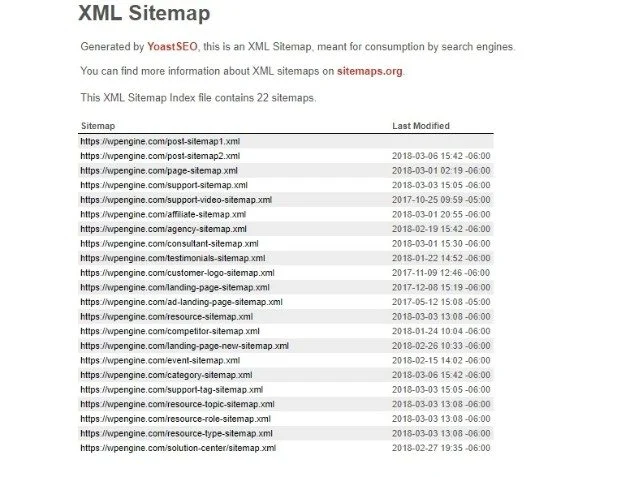
これが機能しない場合、他の一般的なスラッグにはpage-sitemap.xmlとsitemap_index.xmlが含まれます。 もちろん、自分のWebサイトでも同じことを行って、現在アクティブなサイトマップがあるかどうかを判断することもできます。
WordPress用のXMLサイトマップを作成する方法
WordPressで作成できるXMLサイトマップには、静的と動的の2種類があります。 生成手法はそれぞれ異なりますので、詳しく見ていきましょう。
動的サイトマップを生成する方法
動的サイトマップは、ほとんどのWebサイトで使用されています。 手動で保守する時間や知識がない人にはお勧めです。基本的に、サイトの構造に基づいて自動的に更新されます。
実際、動的サイトマップを手動で生成することは可能ですが、これにはかなりのXML知識が必要です。 XMLに慣れていない場合、次善の策はWordPressプラグインを使用することです。 WordPressプラグインディレクトリにはかなりの数のオプションがありますが、YoastSEOをお勧めします。
Yoastを使用してWordPressのサイトマップを作成する方法
Yoast SEOはオールインワンSEOプラグインであり、現在利用可能な最も人気のあるオプションです。 そのため、数回クリックするだけでXMLサイトマップを生成する機能が含まれています。

独自のサイトマップを生成するには、最初にプラグインをダウンロードしてインストールします。 次に、WordPressダッシュボードに移動し、左側のメニューから[ SEO ]>[一般]をクリックします。 ここから、[機能]タブを選択し、[ XMLサイトマップ]までスクロールします。 バーをオンに切り替えて、[変更を保存]をクリックします。

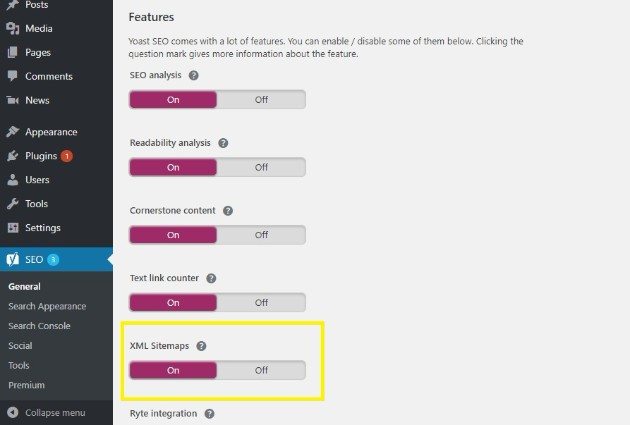
新しいサイトマップを表示するには、 XMLサイトマップの横にある疑問符をクリックしてから、専用のリンクをクリックします。
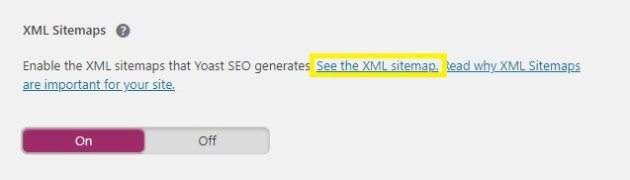
アドレスバーにURLを手動で入力することもできます。 Yoast SEOを使用すると、サイトマップURLはhttp://www.yourwebsite.com/sitemap_index.xml構造に従います。
ただし、まだ完了していません。 それでもサイトマップをGoogleに送信する必要があります。これについては、後で説明します。
静的サイトマップを作成してWordPressに追加する方法
前述したように、静的サイトマップは投稿とページのインデックスを自動的に作成しないため、手動で更新する必要があります。
これは、静的サイトマップURLが動的URLよりも手動で生成する方が簡単であることも意味します。 まず、サイトマップに含めるWebサイト上のすべてのアクティブなURLのリストを収集します。 Webサイトに含まれるアクティブなURLが500未満の場合は、XML-サイトマップなどのオンラインジェネレータを使用できます。
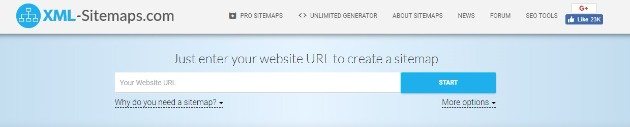
生成されたら、サイトマップを.xml形式でダウンロードできます。 次に、Webサイトのルートディレクトリにアップロードします。 これを行うには、FileZillaなどの無料のファイル転送プロトコル(FTP)マネージャーが必要です。 FTPに精通していない場合は、事前にスキルを磨くこともできます。
コンピューターにインストールしたら、ログインするためのいくつかの重要な情報(ホスト、ユーザー名、パスワード、ポート)が必要になります。

この情報を見つけるには、ホスティングアカウントにログインし、ダッシュボードからFTPユーザー(または同様の名前の領域)に移動します。 ホストに直接質問するか、最初のサインアップメールを見つけることもできます。
ログインしたら、FileZillaの右下のセクションにあるサイトのルートフォルダをダブルクリックします。 www 、 public_htmlと呼ばれるか、Webサイトにちなんで名付けられます。 sitemap.xmlファイルをアップロードするには、画面の左下にあるローカルフォルダーからドラッグアンドドロップします。
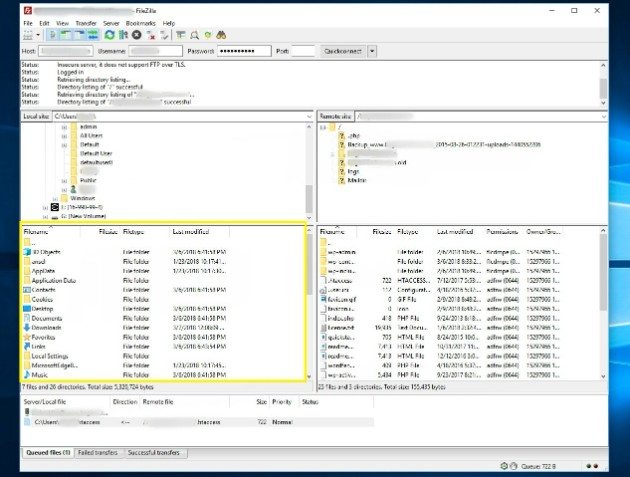
サイトマップがWebサイトにアップロードされたら、Googleやその他の主要な検索エンジンに変更を通知します。
オールインワンSEOを使用してサイトマップを作成する方法
オールインワンSEOは、単なるサイトマッププラグインではなく、ビデオやニュースのサイトマップなど、さまざまなSEO改善ツールも提供します。 ただし、その使いやすいXMLサイトマップ機能は、その最高の資産の1つです。 仕組みは次のとおりです。
AIOSEOプラグインをダウンロードしてインストールすると、WordPressサイトにすぐにサイトマップが含まれます。 とても簡単です!
サイトマップをカスタマイズするには、WordPressダッシュボードにアクセスし、 [All in OneSEO]>[サイトマップ]に移動します。 [一般設定]で、[サイトマップを有効にする]設定がオンになっていることを確認します。
下にスクロールすると、 [サイトマップインデックスを有効にする]が表示されます。 サイトに1000を超えるURLがない限り、これを無効に設定します。 よくわからない場合は、[有効]のままにしておきます。 次に、サイトマップごとのリンク設定を編集できます。 ただし、ほとんどのユーザーにとって、デフォルトの1000で十分です。
WordPressサイトマップに表示する投稿の種類と分類法を決定することもできます。 [投稿の種類]ボックスと[分類法]チェックボックスをオフにすると、編集可能な投稿とカテゴリのリストが表示されます。
最後に、サイトマップに日付アーカイブと作成者アーカイブを含めるかどうかを選択できます。 これらはSEOの観点からは何も追加しないため、これらを無効のままにしておくことをお勧めします。 これで、WordPressサイトへの検索エンジントラフィックを促進する強力なサイトマップができました。
プラグインを使用せずにサイトマップを作成する方法
WordPressサイトマッププラグインはサイトマップの作成を簡素化しますが、使用する必要はありません。 お金を節約したい場合でも、プラグインの使用量を減らしたい場合でも、サイトマップを手動で作成する方法は次のとおりです。
ステップ1:サイトマップをコーディングする(または既存のコードを使用する)
まず、PHPコードを使用してXMLサイトマップを作成します。 PHPに慣れていない人のために、All inOneSEOが便利な例を提供しています。 文字列全体をクリップボードにコピーします。
ステップ2:サイトマップコードを追加する
ダッシュボードで、 [外観]>[テーマエディター]に移動します。 右側にあるfunctions.phpファイルを開き、ファイルの下部にコードを貼り付けます。 [ファイルの更新]をクリックすると、サイトに基本的なXMLサイトマップが作成されます。
変更が失われないように、常に子テーマでコードを編集してください。
ステップ3:Googleに送信する
多くのプラグインは、サイトマップをGoogleに自動的に送信します。 ただし、サイトマップを手動で作成すると、Googleはファイルを認識しなくなります。 次のセクションでは、サイトマップをGoogleに送信する方法について説明します。
WordPressサイトマップをGoogleに送信する方法
前述のように、サイトマップを使用すると、検索エンジンがWebサイトをクロールしやすくなります。 ただし、事前にサイトマップの存在を通知しておくと、作業がはるかに簡単になります。
これを行うには、Google検索コンソールを使用できます。 ログインしたら、最初にWebサイトの所有権を確認してから、左側のメニューにある[クロール]>[サイトマップ]に移動する必要があります。 このページで、右上にある[サイトマップの追加/テスト]という赤いボタンをクリックします。
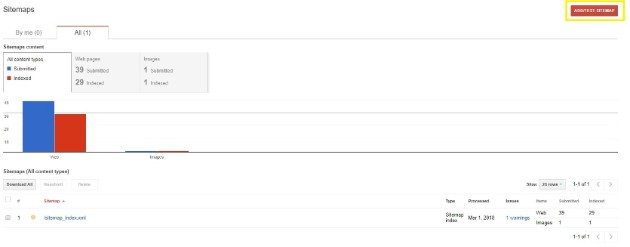
サイトマップのURLを入力し、[サイトマップの送信]をクリックします。 これで、Googleはコンテンツの更新により迅速に対応できるようになりました。 これは、コンテンツがSERPにすばやく表示されることを意味し、Webサイトのトラフィックと全体的な成功に役立ちます。
他のWordPress固有のトピックや情報に興味がありますか? WPエンジンのブログをチェックしてください! また、WP EngineのマネージドWordPressホスティングプランをチェックして、当社の製品の詳細を確認してください。
